「長方形ツール」または「角丸長方形ツール」で矩形を描きます。
その際、線は無し(CS6以上)、塗りは単色(何でもよい)にしておきます。

レイヤースタイル追加ボタンをクリックして「グラデーションオーバーレイ」を選択

グラデーションの色を設定します。カラー分岐点を一つ増やしてその部分を一番濃い色にすることで立体感がでます。

ボタンの境界線はレイヤースタイルの「境界線」を使用。
位置は内側、「塗りつぶしタイプ」をグラデーションにしてカラーをボタンのグラデーションに似たような色を選びます。
さらに境界線。境界線を2本レイヤースタイルで付けることはできませんので。外側はドロップシャドウで代用します。スプレッドを100%にすると良い感じになります。

これで完成です。

更に質感を加えるにはレイヤースタイルの「光彩の内側」を使用します。「ソース」のラジオボタンを選択すると中央から光彩が始まり、エッジにすると外側から光彩が始まります。
「ソース」スライダを中央に選択してノイズの値を50%近くに増やし、サイズを適当なところで調整します。
これでさらに立体感が出てきます。またザラザラ感を出せたりします。ザラザラ感はノイズで調整します。
そして「光彩の内側」設定パネル内の不透明度を調整してなじませます。

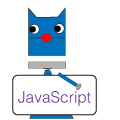

コメントを投稿するにはログインしてください。